在 Vista 上,如何手動安裝/更新 TP-Link 無線網路卡的驅動程式?
這篇文章適用於:
注意: 在此文章中,我們以 TL-WN620G 為例,但此安裝程序也適用於其他 TP-Link 無線網路卡。
步驟 1 從我們的網站下載正確的網路卡驅動程式: Http://www.tp-link.com ,然後將下載的檔案解壓縮,或將驅動程式光碟插入電腦的 CD ROM 。
步驟 2 在桌面上的 [ 我的電腦 ] 上按右鍵,然後選取 [ 內容 ] 。
在左側按一下 [ 裝置管理員 ] 。
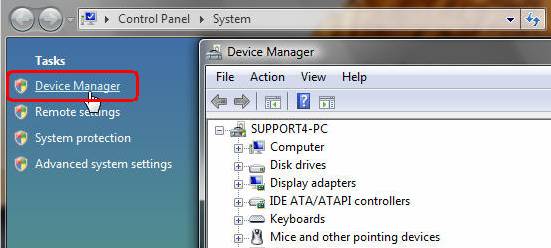
步驟 3 找到並選取網路卡,它可能在網路卡或其他裝置區塊。按右鍵,然後選取 [ 更新驅動程式軟體 …]
注意: 這裡我們以 TL-WN620G 為例,您安裝時請選取正確的網路卡型號。
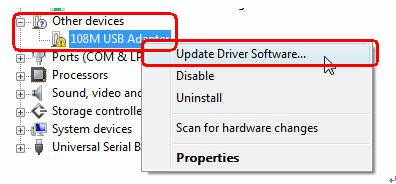
步驟 4 選取並按一下 [ 瀏覽電腦上的驅動程式軟體 ] 。
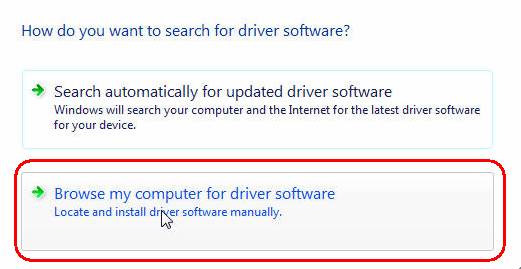
步驟 5 找到您網路卡型號的資料夾,且內含適合您作業系統的驅動程式,選取此資料夾然後按一下 [ 確定 ] 。
注意:
1. 這裡我們以 TL-WN620G 為例,您安裝時請選取正確網路卡型號的資料夾。
2. 如果您使用 Vista 32bit ,請選取 X86 資料夾,如果您使用 Vista 64bit ,請選支 X64 資料夾。
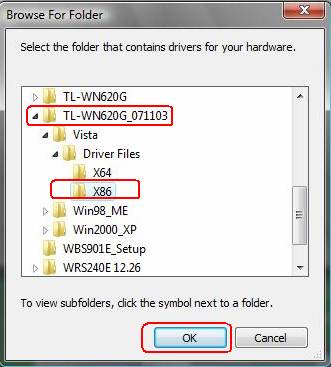
步驟 6 按一下 [ 仍然安裝此驅動程式軟體 ] 。
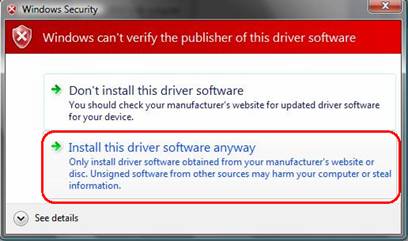
等待數分鐘,驅動程式就會自動安裝完成。
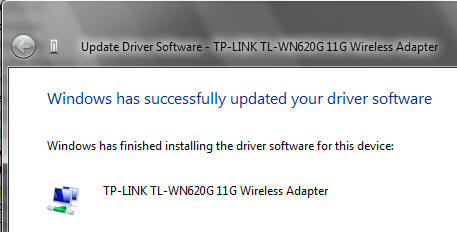
這篇faq是否有用?
您的反饋將幫助我們改善網站


